A Nexus 5 felgyorsítása a gyors teljesítmény érdekében
A Nexus 5 nagyszerű telefon, és az Android Lollipop verzióra való frissítés még jobbá teszi. Sajnos azonban előfordulhat, hogy a frissítés után inkább lassabbnak, mint simabbnak tűnik. Ha ez úgy hangzik, mint az Ön telefonja, olvasson tovább, hogy megtudja, hogyan gyorsíthatja fel a Nexus 5-öt a gyors teljesítmény érdekében.
- Tippek a Nexus 5-höz
- Hírek a Nexus 5 Android-frissítéséről

- Tippek a Nexus 5 akkumulátorához
- Tippek a Nexus 5 kamerához
Tudjuk, mire gondol. Az Android Lollipop állítólag gyorsabb. A Google nem folytatta az optimalizálást, az új futtatókörnyezeteket és minden ilyesmit? És igazad van, de a Google nem tudja tesztelni az operációs rendszer, az adatok és az alkalmazások minden lehetséges kombinációját, és ennek eredményeként a frissítések teljesítményproblémákat okozhatnak.
Törölje a gyorsítótárat
A Nexus 5 két helyen tárol ideiglenes adatokat:az alkalmazás-gyorsítótárban (az alkalmazások számára) és a rendszer-gyorsítótárban (magának az Androidnak). Ha ez elrontja, az negatív hatással lehet a telefon teljesítményére, ezért jó ötlet mindkettőt megtisztítani. Ez nem érintheti személyes beállításait vagy adatait, de mindig érdemes biztonsági másolatot készíteni a kísérletezés előtt.
Az alkalmazás gyorsítótárának törlése:
- Lépjen a Beállítások> Eszköz> Alkalmazások> Összes menüpontra.
- Érintse meg annak az alkalmazásnak a nevét, amelynek gyorsítótárát törölni szeretné.
Most látnia kell egy képernyőt, amely sok lehetőséget és információt tartalmaz. A keresett bit a Gyorsítótár törlése gomb, amely akkor jelenik meg, ha az alkalmazás gyorsítótárat használ. Ügyeljen arra, hogy a Gyorsítótár törlése gombra koppintson, és ne az Adatok törlése gombra, mert ez – ahogy az várható is – törli az alkalmazás összes adatát, például a felhasználóneveket, jelszavakat, a játék előrehaladását és így tovább. P> 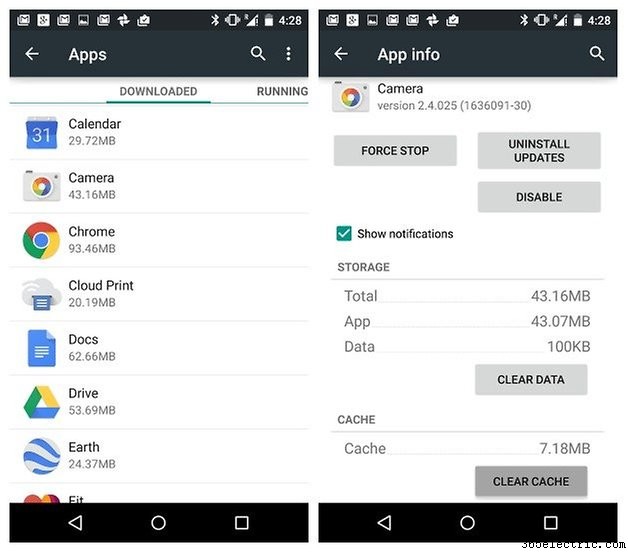
A rendszer-gyorsítótár megtisztításához mindössze annyit kell tennie, hogy lépjen a Beállítások> Tárhely> Gyorsítótár menüpontba, és törölje a rendszer-gyorsítótárat.
Animációk felgyorsítása
Az operációs rendszerek animált átmenetei gyakran arra szolgálnak, hogy elvonják a figyelmet, miközben a rendszer betölt valamit, de erre nincs szükség egy gyors eszközön, például a Nexus 5-ön. A rendszerbeállításokban lépjen a Fejlesztői beállításokba, és kapcsolja be, ha nem. már. Most görgessen lefelé, amíg meg nem jelenik az Ablak animációs skála, az Átmeneti animáció skála és az Animátor időtartama skála. Kikapcsolhatja ezeket a beállításokat az animáció teljes letiltásához, de ha 0,5-szeresre csökkenti őket, akkor a sebesség növelhető anélkül, hogy az Android furcsán érezné magát. Ha a változtatások elvégzése után nem észlel különbséget, indítsa újra a Nexust.
A lehetséges elkövetők vizsgálata
Ha a Nexus továbbra is lassabban működik a kelleténél, a következő lépés annak ellenőrzése, hogy azonosítani tud-e bizonyos szabálysértőket. A lassúság a telefonodnak köszönhető, vagy alkalmazás- vagy webhely-specifikus? Az utóbbi kettőt nem fogja megoldani, ha az eszközzel foglalkozik. Ha úgy tűnik, hogy az alkalmazáshoz kapcsolódik, az eltávolítás és az újratelepítés változást hozhat.
Ha egészen biztos abban, hogy ez az Ön telefonja, akkor a következő dolog, amit meg kell fontolni, az a nukleáris lehetőség:a teljes visszaállítás. Ezzel visszaállítja a telefont a gyári állapotba, és kiküszöböli a teljesítményét befolyásoló zavaró problémákat. Mindig győződjön meg arról, hogy minden fontos dologról biztonsági másolatot készített – a fényképektől az alkalmazások jelszavaiig – mielőtt atomerőműre készülne.
Megcsináltam? Rendben.

- Nyissa meg a Beállításokat, és koppintson a Biztonsági mentés és visszaállítás elemre
- Szüntesse meg az Adataim biztonsági mentése jelölőnégyzet bejelölését, feltéve, hogy valóban van biztonsági másolata
- Érintse meg a Gyári adatok visszaállítása lehetőséget
- Ha kérik, írja be PIN-kódját vagy jelszavát. Koppintson a Folytatás gombra.
- Érintse meg az Összes törlése lehetőséget.
Ha ez nem működik, van egy még nukleárisabb lehetőség:a hard reset. Ez egy újabb teljes törlés, de ezúttal bármit tartalmaz a belső SD-kártyán is. Nem törli el egyetlen telepített Android-frissítést sem, de minden mástól megszabadul. Ehhez tegye a következőket:
- Kikapcsolt állapotban nyomja meg a bekapcsológombot a Nexus 5 indításához. Amikor megjelenik a Google embléma, nyomja meg és tartsa lenyomva a Hangerő csökkentése gombot, majd engedje fel, amikor az eszköz rezeg.
- A hangerőszabályzó gombokkal jelölje ki a Helyreállítási menüt, majd nyomja meg a bekapcsológombot a kiválasztáshoz. Ezzel egy olyan képernyőre jut, amelynek hátoldalán egy Android található.
- Tartsa lenyomva a Hangerő növelő gombot 5 másodpercig, majd engedje fel, és egy új menü jelenik meg.
- Először is használhatja a hangerőszabályzó gombokat a Cache Partition törlése lehetőség kiválasztásához. Ennek hatására a telefon újraindul. Ha ez megtörtént, ismételje meg az előző lépéseket, hogy visszatérjen ugyanarra a képernyőre (amelyen a Cache-partíció törlése volt).
- Jelölje ki az Adatok törlése/Gyári beállítások visszaállítása lehetőséget, és válassza ki a bekapcsológombbal. Görgessen le az Igen, minden adat törlése lehetőséghez, és a kiválasztáshoz nyomja meg ismét a bekapcsológombot.
- A Nexus 5 most törli az adatokat, és újraformázza.
- A következő képernyőn nyomja meg a bekapcsológombot a Rendszer újraindítása most lehetőség kiválasztásához.
Felfedeztél tippeket a boldogtalan Nexus 5 felgyorsítására? Írd meg nekünk kommentben!
